| 文件名称 | 版本号 | 作者 | 版本 | |
|---|---|---|---|---|
| Nacos学习 | v1.0.1 | 学生宫布 | 8416837 | SpringCloud H Nacos 1.1.4 mysql 8 |
建议
- 发布配置时,附带发布说明。比如,新增了xx过滤器
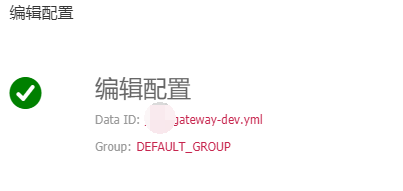
简介
查看Nacos文档
部署
安装包部署
下载
点击下载
https://github.com/alibaba/nacos/releases/download/1.1.4/nacos-server-1.1.4.tar.gz
tar xvzf 文件 -C 目录 # 解压
cd 根目录
sh bin/startup.sh -m standalone # 单机启动
tail -f logs/start.out -n 500 # 查看启动日志

预览
http://192.168.4.152:8848/nacos/index.html 访问
初始用户名密码:nacos=nacos
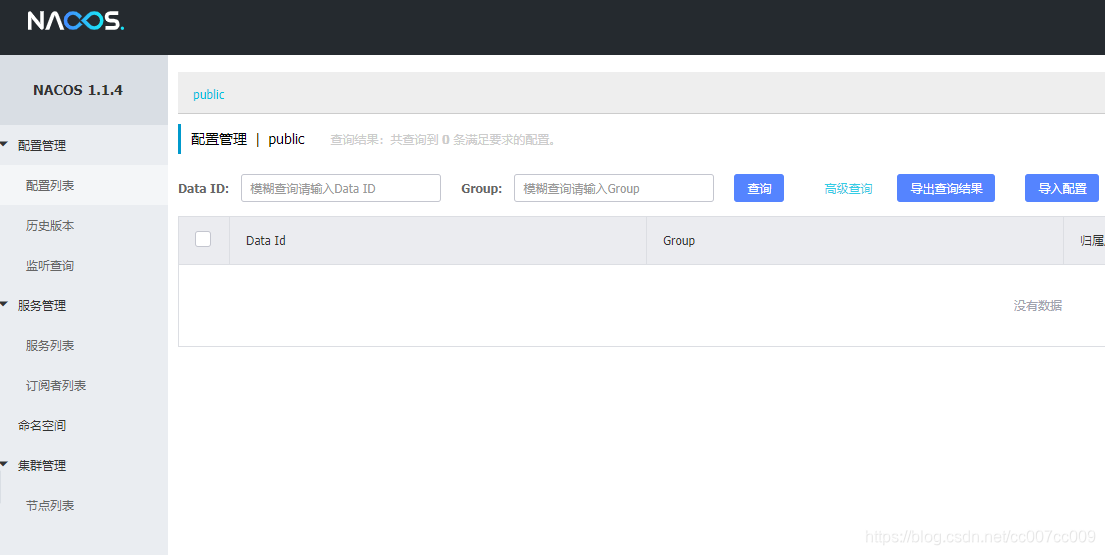
Docker部署
- 准备工作: 参见Docker基础设施搭建;Docker可视化
docker search nacos
docker pull nacos/nacos-server
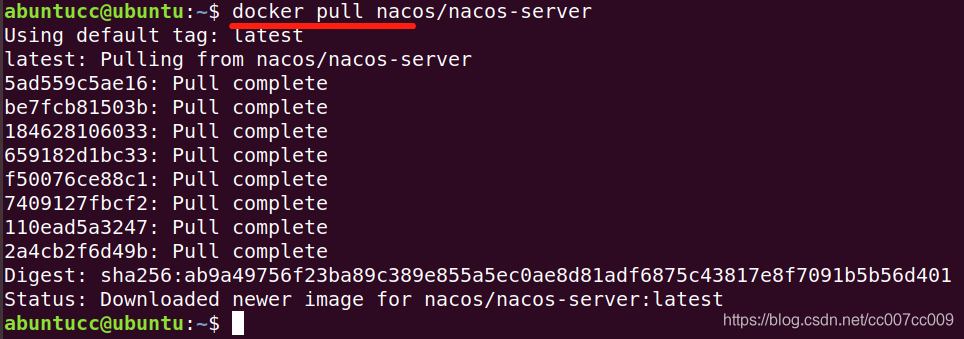
- 无mysql版启动命令 网桥版
docker run -d \
--name nacos-server \
--network common-network \
-e PREFER_HOST_MODE=hostname \
-e MODE=standalone \
-p 8848:8848 \
nacos/nacos-server
执行:
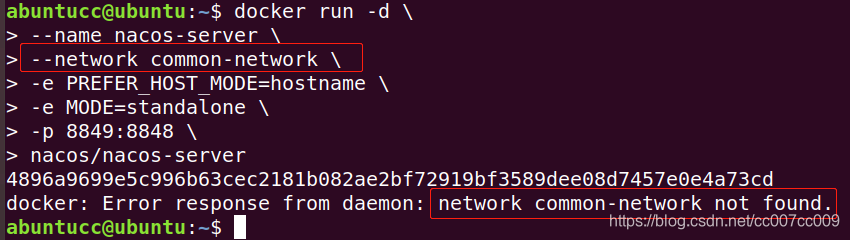
【普版】因为没有自定义网络,去掉网络参数,并且删除启动失败的容器,再次执行:8852是对外端口
docker run -d \
--name nacos-server \
-e PREFER_HOST_MODE=hostname \
-e MODE=standalone \
-p 8852:8848 \
--restart=always \
nacos/nacos-server
删除原来的:
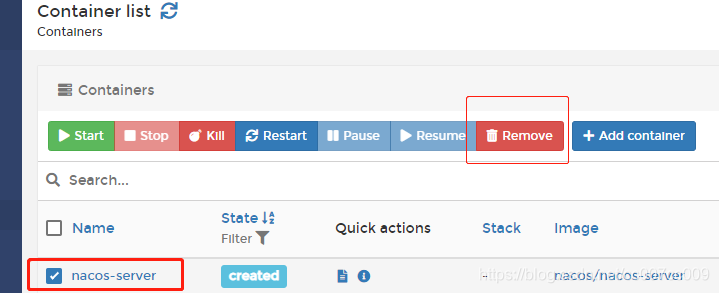
检查启动情况:

先开放端口或关闭防火墙,然后在内网访问nacos,账号密码都是:nacos:
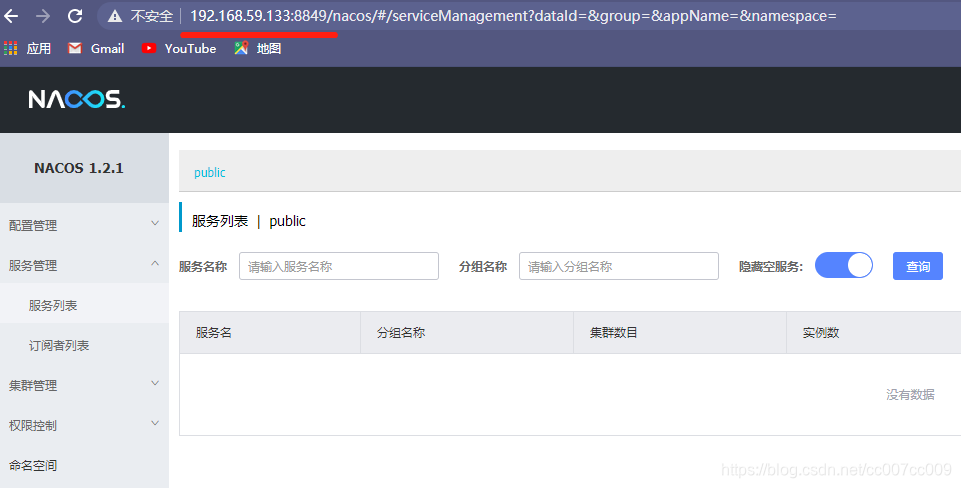
启动成功。
- mysql版
docker run -d \
--name nacos-server \
--network common-network \
-e PREFER_HOST_MODE=hostname \
-e MODE=standalone \
-e SPRING_DATASOURCE_PLATFORM=mysql \
-e MYSQL_MASTER_SERVICE_HOST=mysql-master \
-e MYSQL_MASTER_SERVICE_PORT=3306 \
-e MYSQL_MASTER_SERVICE_USER=root \
-e MYSQL_MASTER_SERVICE_PASSWORD=Passw0rd \
-e MYSQL_MASTER_SERVICE_DB_NAME=nacos \
-e MYSQL_SLAVE_SERVICE_HOST=mysql-slave \
-e MYSQL_SLAVE_SERVICE_PORT=3306 \
-p 8848:8848 \
nacos/nacos-server
- 例:
sudo docker run -d \
--name cc-nacos-server \
-e MODE=standalone \
-e SPRING_DATASOURCE_PLATFORM=mysql \
-e MYSQL_SERVICE_HOST=172.17.0.3 \
-e MYSQL_SERVICE_PORT=3306 \
-e MYSQL_SERVICE_USER=root \
-e MYSQL_SERVICE_PASSWORD=root \
-e MYSQL_SERVICE_DB_NAME=CC_NACOS_SERVER \
-p 8852:8848 \
nacos/nacos-server
配置
持久化
准备
- 根据源码创建配置数据库:
ry-config
# 建表语句
CREATE DATABASE IF NOT EXISTS nacos_cc
DEFAULT CHARACTER SET utf8
DEFAULT COLLATE utf8_general_ci;
- 建表之后,再进行下一步:
mysql
配置文件(节选):
改成你自己的内网ip:(注意:使用db.url.0)
# spring
server.servlet.contextPath=${SERVER_SERVLET_CONTEXTPATH:/nacos}
server.contextPath=/nacos
server.port=${NACOS_SERVER_PORT:8848}
spring.datasource.platform=${SPRING_DATASOURCE_PLATFORM:mysql}
nacos.cmdb.dumpTaskInterval=3600
nacos.cmdb.eventTaskInterval=10
nacos.cmdb.labelTaskInterval=300
nacos.cmdb.loadDataAtStart=false
db.num=${MYSQL_DATABASE_NUM:1}
db.url.0=jdbc:mysql://192.168.59.1:${MYSQL_SERVICE_PORT:3307}/ry-config?characterEncoding=utf8&connectTimeout=1000&socketTimeout=3000&autoReconnect=true&serverTimezone=GMT%2B8
db.user=${MYSQL_SERVICE_USER:root}
db.password=${MYSQL_SERVICE_PASSWORD:root}
### The auth system to use, currently only 'nacos' is supported:
nacos.core.auth.system.type=${NACOS_AUTH_SYSTEM_TYPE:nacos}
如果是mysql8 server,请增加插件:
cd nacos根目录
mkdir -p plugins/mysql
# 将文件mysql-connector-java-8.x.jar放进mysql目录
【下载mysql-connector-java-8.x.jar】
重启,观察Nacos日志:
mysql8连接成功,特别提示(Docker):

抑或Win OS:

sql节选:
上文有讲,将sql(sql里包含了配置信息)写入数据库,启动完毕,即可在Nacos配置中心看到配置列表:
配置中心的配置列表↓
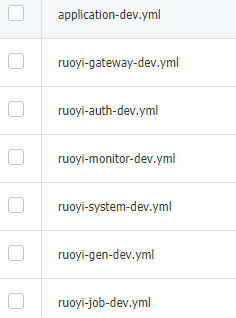
在nacos提供的UI界面将配置文件改为实际配置,点击发布按钮即可。
nacos启动成功标志:2020-07-01 11:32:08,775 INFO Nacos started successfully in stand alone mode. use external storage,
推送配置
命令行式
Demo
curl -X POST "http://192.168.4.152:8848/nacos/v1/cs/configs?dataId=nacos-config-example.properties&group=DEFAULT_GROUP&content=user.id=9527%0Auser.name=John%0Auser.age=136"
在UI查看刚才的推送,成功
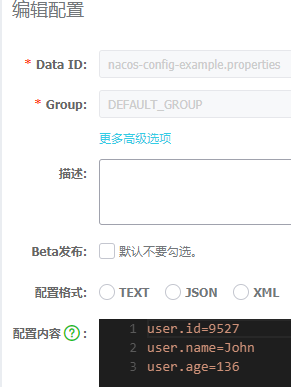
更改代码里的配置
通过接口
- 单体项目式
- SpringCloud式
Java类:
package test.rest;
import com.alibaba.fastjson.JSONObject;
import org.springframework.beans.factory.annotation.Autowired;
import org.springframework.beans.factory.annotation.Value;
import org.springframework.core.env.Environment;
import org.springframework.http.HttpStatus;
import org.springframework.http.ResponseEntity;
import org.springframework.web.bind.annotation.GetMapping;
import org.springframework.web.bind.annotation.RequestMapping;
import org.springframework.web.bind.annotation.RestController;
/**
* 功能:
*
* @author: cc
* @qq: 8416837
* @date: 2020/4/4 20:41
*/
@RestController
@RequestMapping("/test")
public class TestController {
@Autowired
Environment environment;
@Value("${app.user.name}")
String name;
@GetMapping("/resource")
public ResponseEntity getResource() {
JSONObject data = new JSONObject();
data.put("name", name);
data.put("serverPort", environment.getProperty("server.port"));
return new ResponseEntity(data, HttpStatus.OK);
}
}
访问这个接口
新建Nacos配置
然后发布,配置并没起效。配置Data ID改为:blade-dev.yaml就起效了。
日志:
2020-04-04 23:53:05.942 INFO 23628 --- [.168.1.107_8848] c.a.c.n.c.NacosPropertySourceBuilder : Loading nacos data, dataId: 'blade-dev.yaml', group: 'DEFAULT_GROUP', data: app:
user:
name: CC
2020-04-04 23:53:05.943 INFO 23628 --- [.168.1.107_8848] b.c.PropertySourceBootstrapConfiguration : Located property source: [BootstrapPropertySource {name='bootstrapProperties-blade-dev.yaml'}, BootstrapPropertySource {name='bootstrapProperties-blade.yaml'}, BootstrapPropertySource {name='bootstrapProperties-blade'}]
2020-04-04 23:53:05.956 INFO 23628 --- [.168.1.107_8848] o.s.boot.SpringApplication : The following profiles are active: dev
2020-04-04 23:53:05.981 INFO 23628 --- [.168.1.107_8848] o.s.boot.SpringApplication : Started application in 1.789 seconds (JVM running for 355.194)
2020-04-04 23:53:06.157 INFO 23628 --- [.168.1.107_8848] o.s.c.e.event.RefreshEventListener : Refresh keys changed: [app.user.name]
至于Data ID为什么要配置成blade-dev.yaml?因为Data ID必须是 s p r i n g . c l o u d . n a c o s . c o n f i g . p r e f i x − {spring.cloud.nacos.config.prefix}- spring.cloud.nacos.config.prefix−{spring.profiles.active}.yaml.如:
props.setProperty("spring.cloud.nacos.config.prefix", "blade");
props.setProperty("spring.cloud.nacos.config.file-extension", "yaml");
因为prefix被预置成了blade。
小贴士
如果指定了yaml配置,就算再Nacos控制台勾选非yaml,也是可以的:
但是配置ID写成yml就不起效,很严格,如:
不完全匹配就不会起效。
注册中心
依赖包
- 服务发现包
Nacos服务端是高版本,如1.1.4
<dependency>
<groupId>com.alibaba.cloud</groupId>
<artifactId>spring-cloud-starter-alibaba-nacos-discovery</artifactId>
<version>2.1.0.RELEASE</version>
</dependency>
- 注册成功日志
启动项目中,打印
nacos registry, DEFAULT_GROUP jxbd-gateway-authentication-chengchong 192.168.59.1:10010 register finished








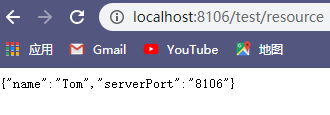
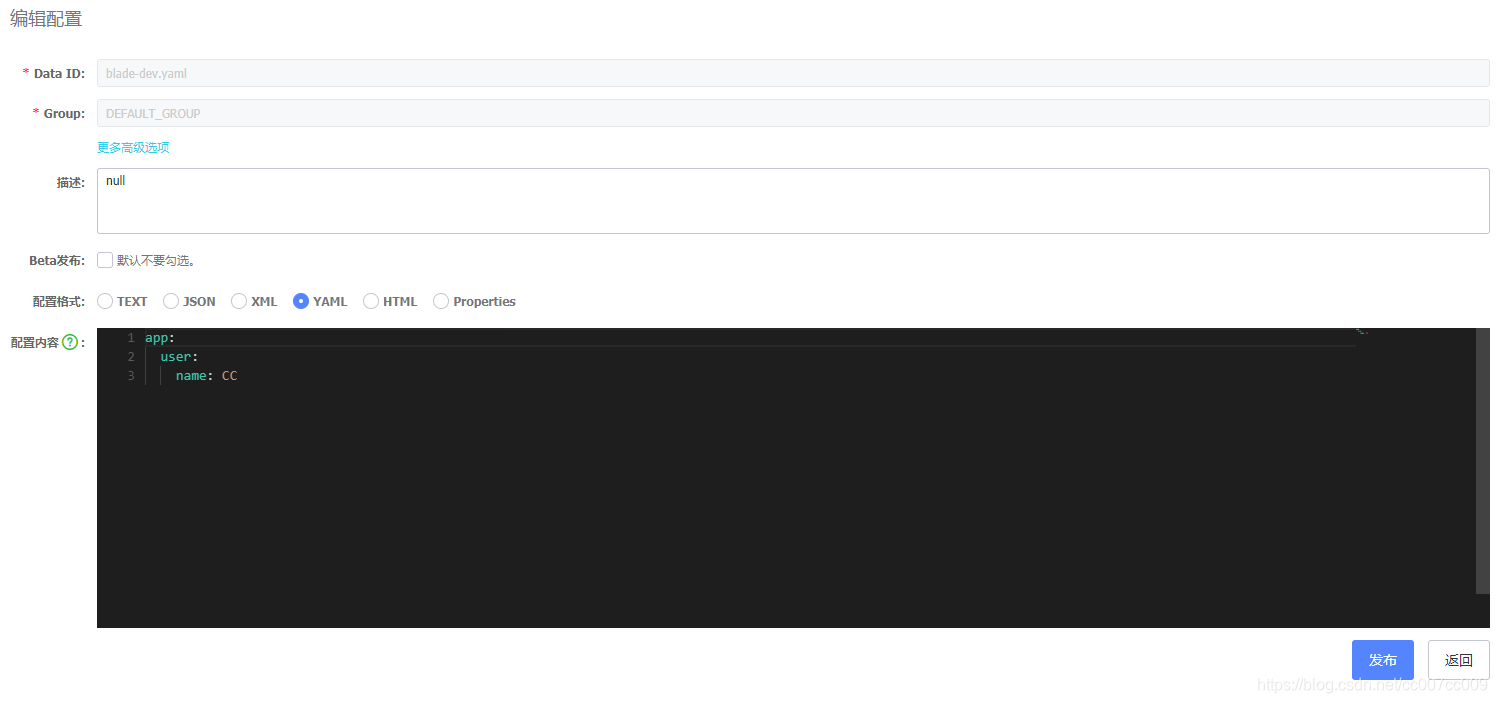
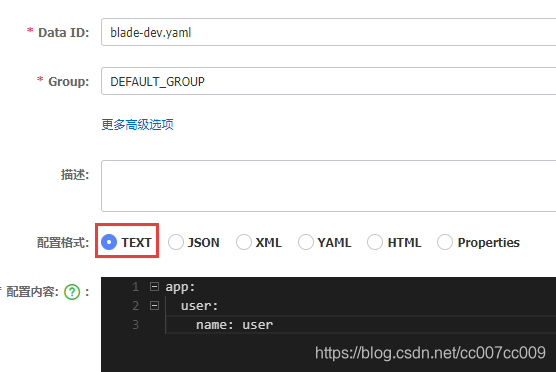
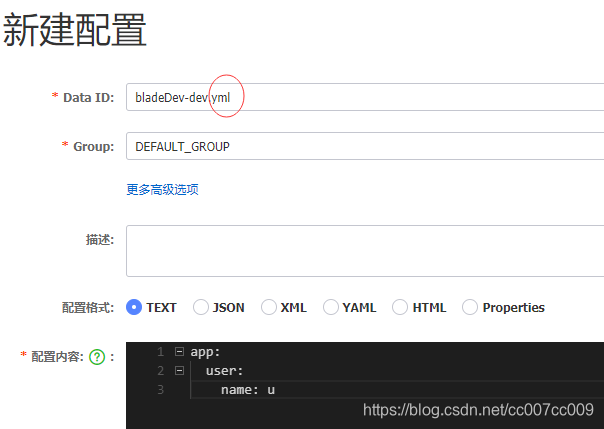













 6360
6360











 被折叠的 条评论
为什么被折叠?
被折叠的 条评论
为什么被折叠?








